
자음 ㅇ + 한자키의 원형문자에서는 대문자가 지원되지 않는 것 같습니다.
문서 작업시 영어 대문자로된 원형문자를 입력하는 방법입니다.
한글에서 대문자
방법1.
상단 메뉴 입력 ▼ 탭 - 문자표
혹은 상단 메뉴 좌측 입력도우미▼ - 문자표


유니코드 문자표 탭의 괄호 문자 선택
원하는 대문자 선택 - 넣기
이 방법은 원형문자가 유니코드로 입력되어 있어서 다른 곳에 복사/붙여넣기가 가능합니다.
방법2.
상단 메뉴 입력 ▼ 탭 - 글자겹치기
혹은 상단 메뉴 좌측 입력도우미 ▼ - 글자겹치기
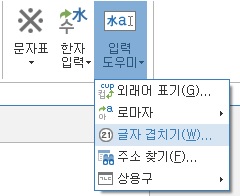
- 겹쳐 쓸 글자 : 대문자 입력
- 모양과 겹치기 : 겹칠 모양 선택

워드에서 대문자
상단 메뉴 홈 - 글꼴 - 원문자 (인) 클릭


- 텍스트 : 대문자
- 모양 : 선택
파워포인트에서 대문자

우선 자음 ㅇ + 한자키로 입력할 소문자 선택하여 입력
입력한 원형문자를 드래그 하여 선택 후 상단 메뉴 홈 탭의 글꼴 - 대/소문자 바꾸기 - 대문자로

혹은 입력한 원형문자를 드래그 하여 범위지정하거나 원형문자 위에서 마우스 오른쪽 메뉴 - 글꼴
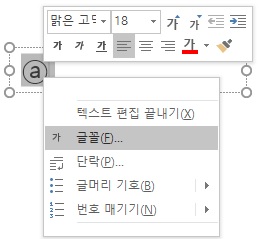
효과 - 소문자를 작은 대문자로 (M) 체크 후 확인

엑셀은...
'정보창고 > 문서작업' 카테고리의 다른 글
| 엑셀 인쇄 미리 보기 표시 안나오게 설정 (0) | 2021.06.25 |
|---|---|
| 엑셀 홀수행 짝수행 합계 구하기 (0) | 2021.01.22 |
| 파워포인트 파란줄 (0) | 2021.01.19 |
| 파워포인트 기본도형 바꾸기 (0) | 2021.01.17 |
| 엑셀 색상표코드 찾기 (RGB->16진수 코드표) (0) | 2020.12.31 |
| 엑셀 암호 설정 및 해제 (0) | 2020.12.30 |
| 파워포인트 빨간 줄 없애기 (0) | 2020.12.01 |
| 엑셀 테마 색 변경하기 (0) | 2020.11.06 |



